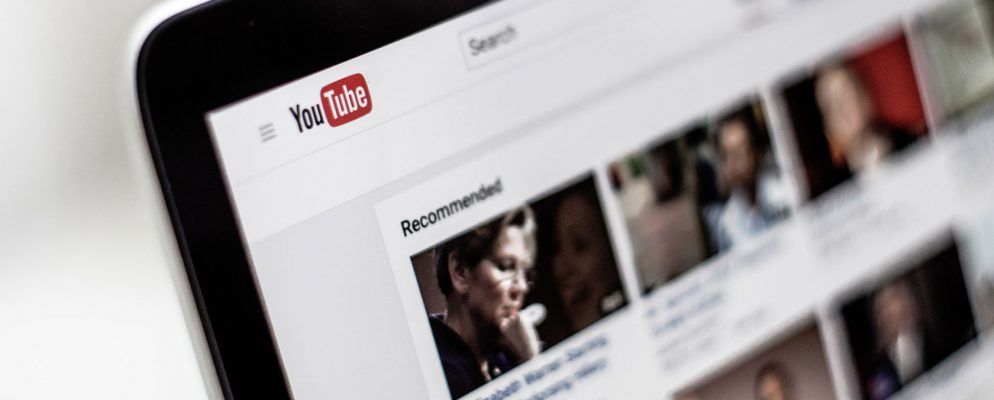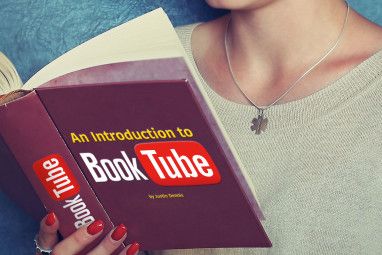YouTube是仍在运营中的最成功,运行时间最长的社交媒体网站之一。推出十多年来,它仍然是社交媒体的“泰坦"之一。
即使您不是YouTuber,也可以在平台上策划内容。并且在本文中,我们向您展示了如何使YouTube播放列表充满您喜欢的视频。
步骤1:如何为您的播放列表查找内容
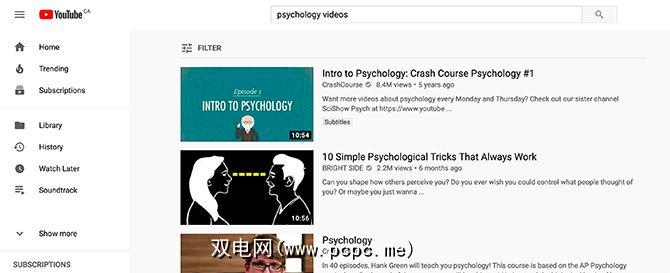
YouTube播放列表都是关于内容的策展:关于将相似的对象分组在一起,这样人们就可以更轻松地观看有关特定主题的视频。
如果您上传自己的视频,则找到该内容非常容易。但是,假设您要根据其他人发布的内容创建YouTube播放列表。假设您想将某个主题的喜爱视频整合到一个地方,并与其他人共享此列表。
那么,您必须搜索该内容。
对于本教程,我决定想在我最喜欢的心理学视频上放一个简短的YouTube播放列表。要搜索与此主题相关的视频,请确保您已登录YouTube,然后转到搜索栏并开始输入:

第2步:如何将内容添加到播放列表中
进行搜索后,您将开始查找适合您播放列表主题的视频。
要将视频添加到自己的YouTube播放列表中,请点击保存按钮在您正在播放的视频下方。这是很多人都熟悉的按钮,因为这是将第三方内容添加到正在创建的YouTube播放列表中的第一步。
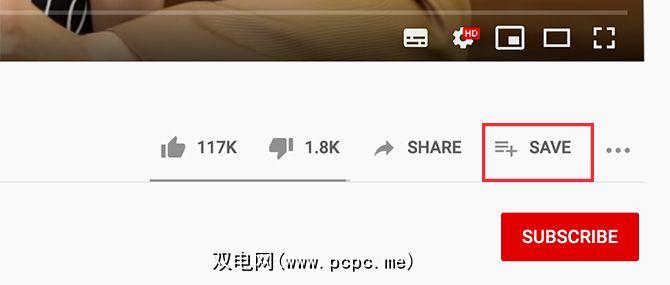
单击保存,将出现一个新的弹出菜单。在此弹出菜单中,您可以将该视频保存到以前创建的YouTube播放列表中,也可以创建一个全新的播放列表。
对于本教程,让我们创建一个新列表。单击 +创建新的播放列表。
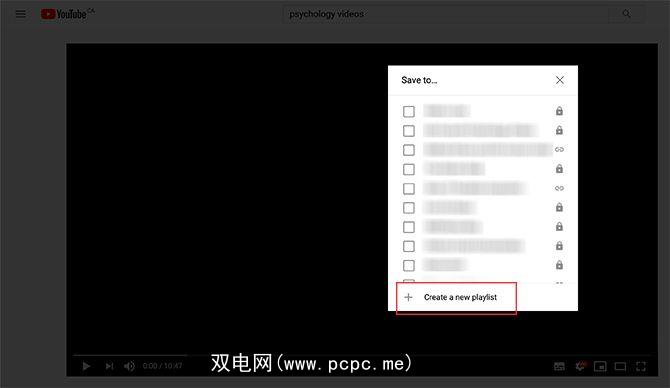
单击 +创建新的播放列表后,此弹出菜单将进一步扩展。您将有机会重命名播放列表,以及管理其隐私设置。
通常这是人们停止创建YouTube播放列表的地方,因为按照这些简单的步骤,您可以设计一个基本的播放列表。但是,您当然可以进一步推动YouTube的自定义设置,所以现在就开始做吧。
虽然我们仍在进行这些自定义设置,但我们会将播放列表的隐私设置保留为私有 >。
命名视频并调整其隐私设置后,单击创建。
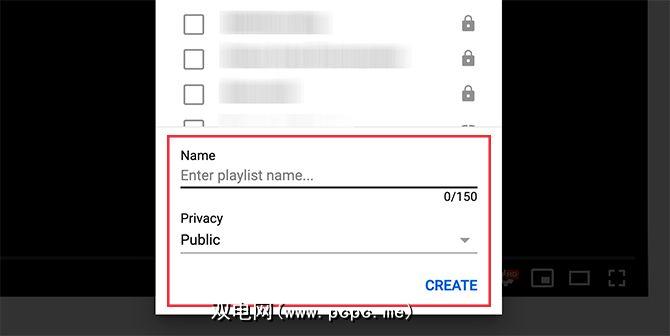
单击创建后, YouTube将创建您的播放列表。
您可以通过按观看的每个新视频下方的保存按钮继续向其中添加视频。选中要向其添加视频的播放列表旁边的框。
如果您不想花费大量时间查找内容,请按照以下方法将视频自动添加到YouTube播放列表。
第3步:如何在频道中查找播放列表
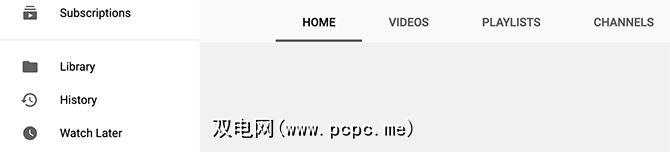
在拥有播放列表所需的所有视频之后,您需要返回列表本身,然后摆弄设置。但是,如何在频道上找到YouTube播放列表,特别是如果将YouTube视频播放列表设置为不公开?
如果您转到屏幕的右上角,然后单击个人资料图标,然后点击您的频道,您将进入频道屏幕:
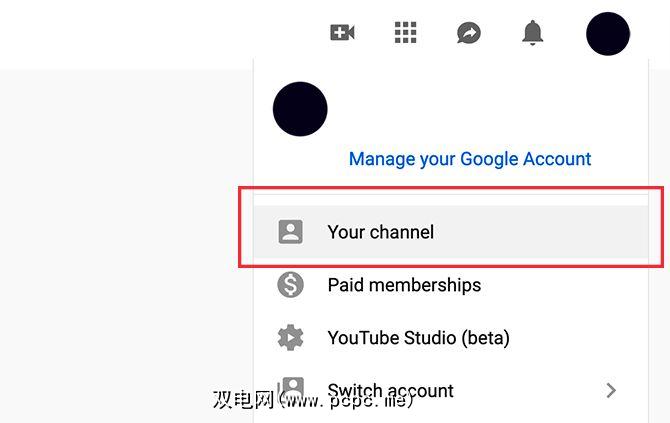
如果您没有公开的播放列表,YouTube不会在“公开"视图中显示您的播放列表
。要查找YouTube播放列表的完整列表(公开或私有),您需要向左看(如果您使用台式机或笔记本电脑)。在屏幕左侧的稍后观看按钮下,您会看到一个列表,其中包括您刚创建的播放列表。
在您的YouTube私人播放列表中单击名称我们的案例“我最喜欢的心理学视频",将带到该播放列表的屏幕上。
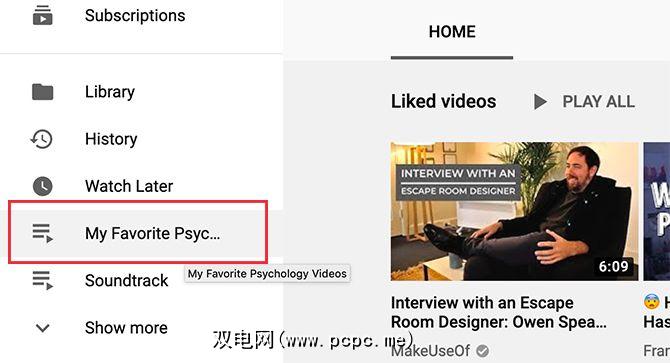
第4步:如何编辑YouTube播放列表
点击该链接后,将被带到类似于我们下面发布的屏幕截图的页面。在此页面上,您将需要了解有关YouTube播放列表的基本信息,包括:
在右侧将会看到一系列缩略图和您添加的视频的标题。要进一步完善该YouTube播放列表,请点击红色的 EDIT 按钮。
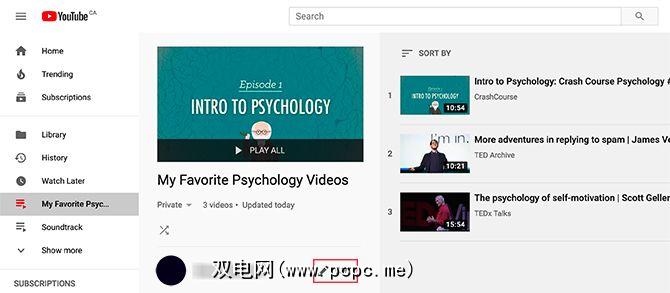
第5步:编辑播放列表的技巧
说您可以按照找到视频的顺序将视频添加到您的YouTube播放列表中,但是您不希望该视频按该顺序列出,并且您也不希望YouTube按照其他自动顺序对这些视频进行排序。您想手动调整视频顺序。
要手动移动视频,请单击并拖动视频缩略图左侧细长的长条,在此处以红色显示:
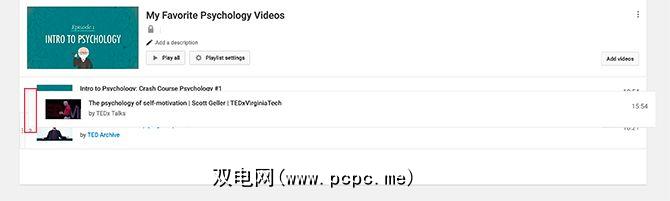
将该视频移动到播放列表上的相应部分。当您将其放置在正确的位置时,松开鼠标。
如果单击每个视频右侧的更多选项,您将看到几个“快速"过滤选项,您可以将其应用于每个YouTube视频。您可以
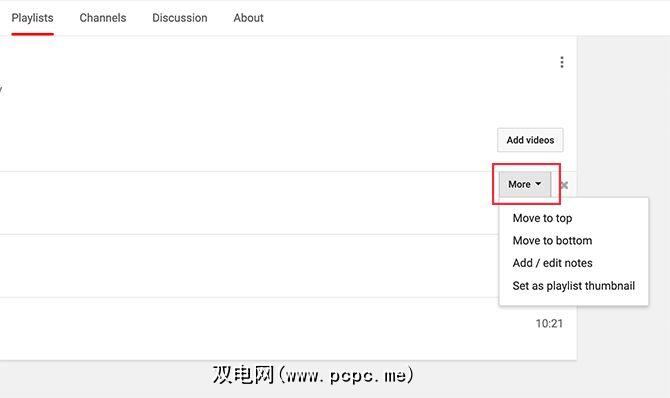
根据需要尝试使用这些选项。
最后,您还可以直接从此编辑屏幕。为此,请点击列表右上角的添加视频按钮。完成后,会弹出一个屏幕,提示您将视频添加到播放列表。
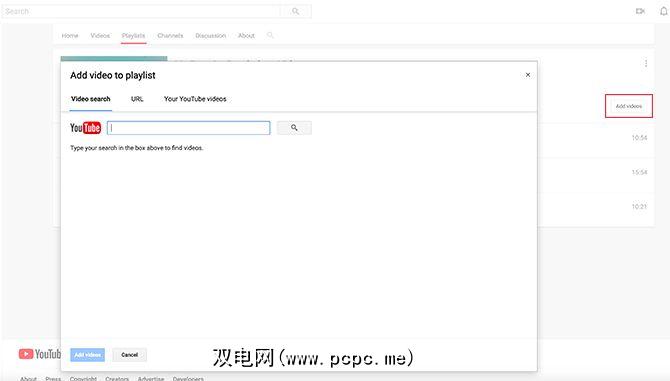
您可以在此处搜索更多视频,以将其添加到YouTube播放列表中: YouTube搜索,直接URL或您自己的视频。
第6步:调整播放列表的隐私设置
现在,您的YouTube播放列表已处于工作状态,您需要发布它。不幸的是,它仍然是私有的,因此我们不得不在其中进行一些设置。
要调整播放列表的隐私设置,请点击编辑屏幕顶部的播放列表设置。确保您位于基本标签上。
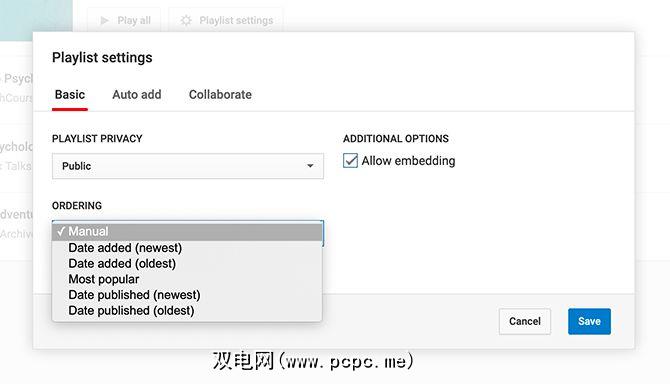
播放列表隐私下,您会看到三个播放列表隐私选项:私人,不公开和公开。确保将其设置为公开。
在排序下,您会看到有关YouTube播放列表中视频顺序的顶级控件有组织。现在我们的设置为手动,但是如果您对该设置不满意,可以按添加日期,最受欢迎或发布日期进行订购。
另外两个注意事项:
要了解有关协作的更多信息,这是在YouTube上制作协作播放列表的方法。
调整这些设置后,点击保存。新创建的,精心策划的YouTube播放列表现已可供公众观看。
YouTube播放列表初学者指南
YouTube提供了许多有用的工具,可帮助您策划和分享自己喜欢的节目视频。因此,要获得有关制作和管理YouTube播放列表的更多帮助,建议您阅读我们的YouTube播放列表初学者指南。